Po aktualizácii nefunguje zdieľanie Windows 10: Ako opraviť?
Rôzne / / August 04, 2021
Reklamy
Zdieľanie súborov je samozrejme nevyhnutnou funkciou systému Windows. Aktualizácie, ktoré prináša Windows, však najčastejšie spôsobia chyby, ktoré ovplyvnia niektorú časť vášho systému. Pretože medzi používateľmi systému Windows 10 pribúdajú chyby pri aktualizácii, je teraz známe, že zdieľanie bude ovplyvnené aj po aktualizácii systému Windows 10.
Obsah stránky
-
1 Po aktualizácii nefunguje zdieľanie Windows 10: Ako opraviť?
- 1.1 1. Správne povolenie a zdieľanie súborov
- 1.2 2. Vypnite pre zdieľanie ochranu heslom
- 1.3 3. Pridajte poverenie systému Windows
- 1.4 4. Zakázať protokol IPv6
- 1.5 5. Povoliť podporu zdieľania súborov SMB 1.0 / CIFS
- 1.6 6. Zmeňte pripojenia na zdieľanie súborov
Po aktualizácii nefunguje zdieľanie Windows 10: Ako opraviť?
Toto nemusí byť skutočná chyba alebo chyba. Namiesto toho sa to s najväčšou pravdepodobnosťou stane, pretože je známe, že aktualizácia resetuje uložené zmeny v počítači. V takom prípade by sa tak malo stať hlavne preto, lebo po zdieľaní došlo k obnoveniu nastavení zdieľania súborov. Ak chcete čeliť problémom, jednoducho pokračujte ďalej a postupujte podľa nášho sprievodcu, ako opraviť zdieľanie systému Windows 10, ktoré po aktualizácii nefunguje.
1. Správne povolenie a zdieľanie súborov
- Ak chcete začať s, prejdite na Štart → Ovládací panel → Centrum sietí a zdieľania → Pokročilé nastavenia zdieľania

- Potom začiarknite / vyberte / označte Zapnite zisťovanie siete možnosť pod Súkromné (aktuálny profil) a Zapnite zdieľanie súborov a tlačiarní možnosť pod Zdieľanie súborov a tlačiarní oddiel

- Keď s nimi skončíte, nezabudnite kliknúť na ikonu uložiť zmeny tlačidlo v dolnej časti
- Ďalej zamierte do Štart → Ovládací panel → Brána Windows Firewall → Povoliť aplikáciu alebo funkciu prostredníctvom brány Windows Defender Firewall

- Potom posuňte nadol cez nové okno, ktoré sa zobrazí, a skontrolujte Zdieľanie súborov a tlačiarní možnosť. Nakoniec zmeny uložte kliknutím na tlačidlo OK
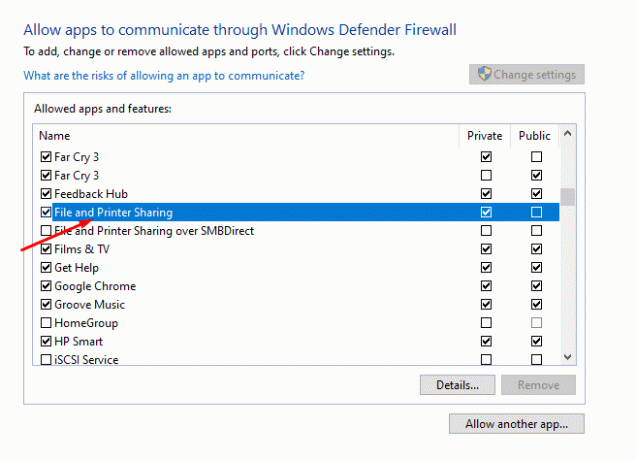
- Ak to nefunguje, alternatívou je deaktivácia brány Windows Firewall
- Ďalej sa pustíme do zdieľania súborov správnym spôsobom. Najprv musíte kliknúť pravým tlačidlom myši na súbor, ktorý chcete zdieľať
- Z možností prejdite na Vlastnosti → Zdieľanie → Pokročilé zdieľanie

- Potom začiarknite / označte Zdieľať tento priečinok, kliknite Podať žiadosť uložte zmeny a potom kliknite na OK, čím sa nastaví.
2. Vypnite pre zdieľanie ochranu heslom
- Zamierte do Ovládací panel → Centrum sietí a zdieľania → Zmena pokročilých nastavení zdieľania

- Odtiaľ jednoducho skontrolujte / označte Vypnite zdieľanie chránené heslom možnosť pod Všetky siete oddiel

- Potom kliknite na ikonu Uložiť zmeny v dolnej časti a pravdepodobne to problém vyrieši za vás.
3. Pridajte poverenie systému Windows
- Ak chcete začať s, otvorte Ovládací panel v systéme a zadajte Správca poverení vo svojom vyhľadávacom paneli
- Z výsledkov prejdite do Správcu poverení

- Keď ste vo vnútri, kliknite na Windows poverenia a potom vyberte ikonu Pridajte poverenie systému Windows možnosť

- Potom zadajte do poľa Internetová alebo sieťová adresa adresu IP cieľového počítača a potom používateľské meno a heslo.
4. Zakázať protokol IPv6
- Zamierte do Ovládací panel → Centrum sietí a zdieľania → Zmeniť nastavenie adaptéra

- Týmto sa otvorí nové okno Sieťové pripojenia. V tomto okne dvakrát kliknite na aktívny sieťový adaptér
- Ďalej choďte do Vlastnosti a nájdi Verzia internetového protokolu 6 zo zoznamu položiek
- Zrušte začiarknutie a kliknutím na tlačidlo OK uložte zmeny
- Nakoniec reštartujte počítač a skontrolujte, či problém stále pretrváva. Ak sa to stane, prejdite na ďalšie opravy
5. Povoliť podporu zdieľania súborov SMB 1.0 / CIFS
- Ak chcete povoliť podporu zdieľania súborov SMB 1.0 / CIFS, prejdite na stránku Ovládací panel → Programy a funkcie → Zapnutie alebo vypnutie funkcií systému Windows

- Potom v novom vyskakovacom okne posuňte zobrazenie a nájdite Podpora zdieľania súborov SMB 1.0 / CIFS
- Nakoniec začiarknite / označte túto možnosť, kliknite na tlačidlo OK a reštartujte počítač.
6. Zmeňte pripojenia na zdieľanie súborov
- Prejdite na Ovládací panel → Centrum sietí a zdieľania → Zmena pokročilých nastavení zdieľania

- Tam nájdete Pripojenia na zdieľanie súborov pod Všetky siete oddiel. Skúste jednoducho zdieľať súbory prepnutím medzi dvoma dostupnými pripojeniami. Po prepnutí medzi dvoma pripojeniami nezabudnite kliknúť na tlačidlo Uložiť zmeny.

Súvisiace články:
- Ako opraviť, keď sa v systéme Windows 10 objaví ikona hlasitosti X Red
- Ako opraviť, ak sa súbor MKV v systéme Windows 10 neprehráva
- Opravte pomalý pevný disk vo svojom systéme Windows 10
- Ako nastaviť viac monitorov v systéme Windows 10 s rôznym rozlíšením
- Fix Can not Hear Cortana speak in Windows 10
- Bluetooth reproduktor nebol zistený v systéme Windows 10: Ako opraviť?
Ak prídeme k záveru, je to všetko, čo potrebujete vedieť o oprave funkcie zdieľania súborov v systéme Windows 10. Aj keď nás aktualizácia zasiahla chybami, je dobré použiť každú z týchto opráv a zistiť, ktorá z nich vám vyjde. Dúfame, že ste si prečítali vyššie uvedený článok, ktorý vám poskytne niekoľko informácií. Ak máte akékoľvek ďalšie otázky týkajúce sa toho istého, dajte nám prosím vedieť nižšie.
Skontrolujte tiež naše Tipy a triky pre iPhone, Tipy a triky pre PCa Tipy a triky pre Android ak máte nejaké otázky alebo potrebujete pomoc. Ďakujem!
Reklamy
Inzeráty V dnešnej dobe chyba „Niečo nie je v poriadku pri načítaní dc_wff.dll“, ktorá vyrušuje veľa používateľov Windows a ničí...
Reklamy Keď Microsoft v posledných aktualizáciách… tlačí a propaguje svoj nový prehliadač Edge tak veľmi
Reklamy Windows Defender je zabudovaný antivírusový mechanizmus, ktorý Microsoft balí do všetkých počítačov so systémom Windows. Je to zadarmo…



